Den nyligen introducerade Microsoft Edge är standardwebbläsaren i Windows 10. Även om Windows 10 skickas med en ny webbläsare, har den klassiska Internet Explorer inte tappats från Windows 10, och den senaste versionen av Internet Explorer, som är Internet Explorer 11, är del av Windows 10.
I den här guiden kommer vi att se alla vägar där ute för att öppna Internet Explorer 11 i Windows 10.
Viktigt: Om du inte kan starta Internet Explorer med någon av nedanstående metoder kan det bero på att Internet Explorer är inaktiverat. Se hur vi aktiverar / inaktiverar Internet Explorer i Windows 10 guide för detaljerade instruktioner.
6 metoder för att starta Internet Explorer i Windows 10
Metod 1 av 6
Använd Start menysökning
Om du vill öppna Internet Explorer 11 skriver du Internet Explorer i sökrutan Startmeny eller Aktivitetsfält och trycker sedan på Enter-tangenten. Du kan också skriva IE (behöver inte skriva in kepsar) i sökrutan Startmeny och tryck sedan på Enter-tangenten för att öppna samma.

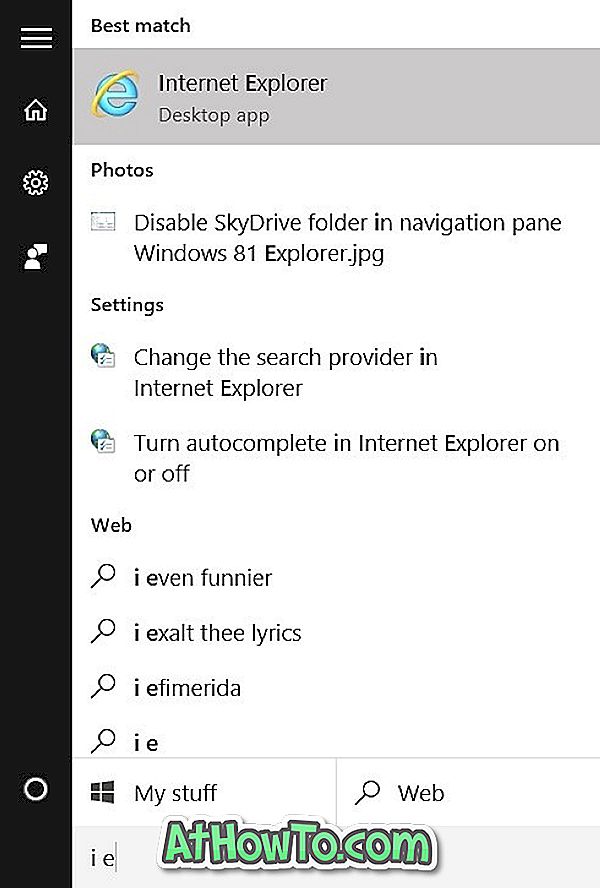
Metod 2 av 6
Öppna Internet Explorer från Kör kommandofältet
Om Start-menyn inte öppnas eller sökningen inte fungerar kan du använda kommandot Kör för att snabbt öppna Internet Explorer.
Tryck samtidigt på Windows-logotypen och R-tangenterna för att öppna kommandot Kör och skriv sedan IExplore i rutan innan du trycker på Enter-tangenten. Observera att du måste skriva IExplore (behöver inte skriva in kepsar) och inte IExplorer.
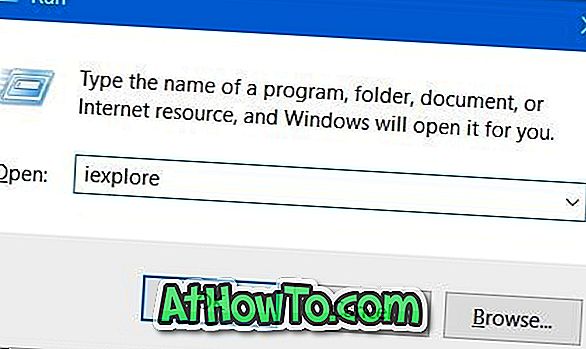
Metod 3 av 6
Pin Internet Explorer till Start-menyn eller Aktivitetsfältet
Genom att knyta Internet Explorer-ikonen till Aktivitetsfältet eller Start-menyn kan du snabbt starta webbläsaren med ett klick eller två. För att peka Internet Explorer på aktivitetsfältet eller startmenyn:
Steg 1: Skriv Internet Explorer i Start-menyn eller Aktivitetsfältets sökruta.
Steg 2: När du ser sökresultatet högerklickar du på Internet Explorer-posten och klickar sedan på Pinna till aktivitetsfältet eller Stift till Starta .
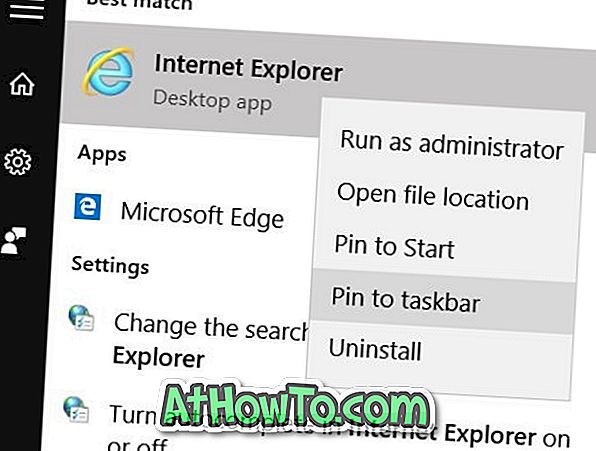
Metod 4 av 6
Öppna Internet Explorer från File Explorer
Visste du att du kan starta Internet Explorer eller något annat program direkt från File Explorer med adressfältet? Ja, adressfältet kan användas för att öppna program.
För att öppna Internet Explorer från adressfältet i Utforskaren, skriv IExplore i adressrutan och tryck sedan på Enter-tangenten.
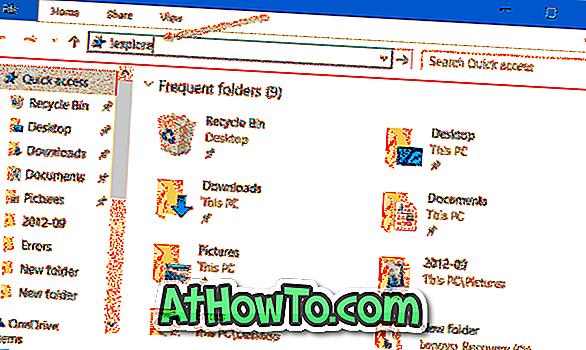
Metod 5 av 6
Öppna Internet Explorer från Kommandotolken
Precis som alla andra program kan Internet Explorer-webbläsaren också startas från Command Prompt. I kommandotolken skriver du @start iexplore och trycker sedan på Enter-tangenten för att öppna Internet Explorer-webbläsaren.
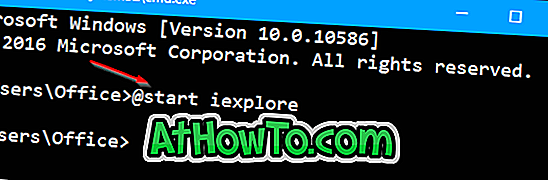
Metod 6 av 6
Ställ in Internet Explorer som standardwebbläsare
Om du vill använda Internet Utforska som standard webbläsare i Windows 10, här är hur det gör det.
Steg 1: Öppna inställningar. När Inställningar har öppnats klickar du på System .
Steg 2: Klicka på Standard-appar . Under webbläsarsektionen klickar du på standardwebbläsaren (det kan vara Edge eller någon annan webbläsare) och klicka sedan på Internet Explorer när du ser Välj en app-utflöde.

Hoppas det här hjälper!














